在软件的教学中,孩子可以学习Project软件来制作项目任务。有时需要给任务设置日常表。那么,Project软件中如何给任务设置日常表呢?小甜甜这里给大家分享一下Project软件中给任务设置日常表的方法。

方法/步骤
-
1
在计算机中,打开Project软件,鼠标左键单击窗口的【新建】选择【空白文档】,如下图所示。(环境为Win7和Project2013,制作项目任务)
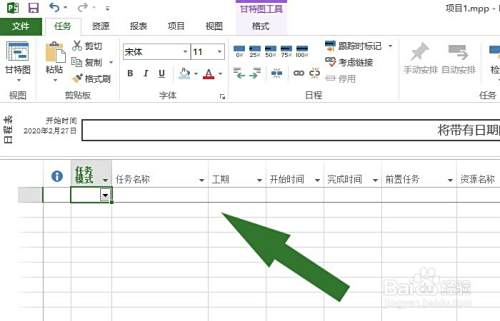
-
2
接着,鼠标左键单击菜单栏中的【任务】按钮,可以添加子任务,如下图所示。

-
3
然后,在表格的【任务名称】窗口上,可以看到任务的名称,如下图所示。
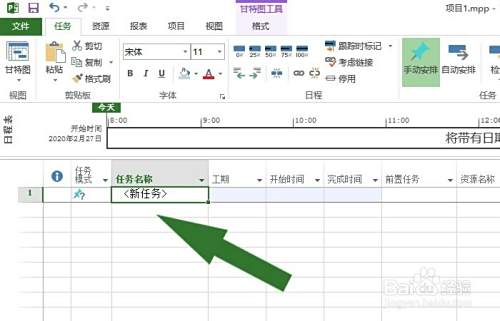
-
4
接着,选择任务名称,并修改好,如下图所示。

-
5
然后,在【任务】的表格中,设置日期参数,如下图所示。

-
6
接着,选择任务,右键单击菜单选择【日常表】选项,如下图所示。

-
7
最后,在文档中,可以看到项目任务添加到日常表中了,就可以设置时间参数了,并单击保存,如下图所示。通过这样的操作就学会了在Project软件中给任务设置日常表了。
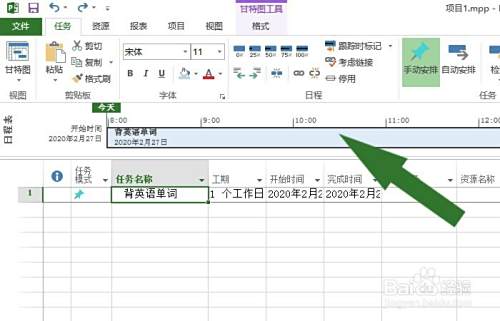 END
END
经验内容仅供参考,如果您需解决具体问题(尤其法律、医学等领域),建议您详细咨询相关领域专业人士。
作者声明:本篇经验系本人依照真实经历原创,未经许可,谢绝转载。
展开阅读全部
文章评论